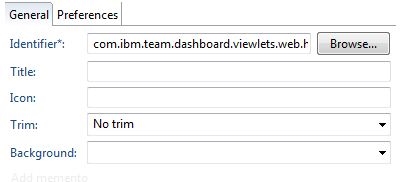Зарим Windows 10 хэрэглэгчид "Энэ програмыг өөрийн компьютер дээр ажиллуулах боломжгүй байна." Компьютерийн хувилбарыг олохын тулд ганц "Хаах" товчийг дарж програмыг нийтлэгчтэй холбоо бариарай. Шинэхэн хэрэглэгчдийн хувьд програм ийм мессежээс эхлэхгүй байгаа шалтгаан нь тодорхойгүй байх магадлалтай.
Энэхүү зааварчилгааны гарын авлага нь яагаад програмаа эхлүүлэх боломжгүй байгаа, үүнийг хэрхэн засах талаар дэлгэрэнгүй тайлбарласан байдаг, мөн ижил алдаатай холбоотой нэмэлт нэмэлт хувилбарууд, тайлбар бүхий видеог оруулав. Мөн үзнэ үү: Энэ програм, тоглоом эхлүүлэх үед хамгаалалтанд хориглогдсон байдаг.
Яагаад Windows 10 дээр програм ажиллуулах боломжгүй байна вэ

Хэрэв та Windows 10 дээр програм, тоглоом эхлүүлэхэд програм дээрээ компьютер дээрээ ажиллуулах боломжгүй байгаа тухай тодорхой мессеж ирвэл хамгийн түгээмэл шалтгаанууд байдаг.
- Танд Windows 10-ийн 32 битийн хувилбар суулгасан бөгөөд програмыг ажиллуулахын тулд 64 битийн хувилбар шаардлагатай.
- Энэ програм нь Windows-ийн зарим хуучин хувилбаруудад, жишээ нь XP-д зориулагдсан байдаг.
Гарын авлагын сүүлчийн хэсэгт хэлэлцэх бусад сонголтууд байдаг.
Алдааг засах
Эхний тохиолдолд бүх зүйл маш энгийн (хэрэв та 32 эсвэл 64 битийн системийг компьютер эсвэл зөөврийн компьютер дээрээ суулгасан гэдгийг мэдэхгүй бол Windows 10-ийн битийн гүнийг хэрхэн олохыг үзнэ үү): зарим програм хавтас дотор хоёр гүйцэтгэгдэх файлтай байдаг. , нөгөө хэсэг нь (бид програмыг эхлүүлэхгүйгээр ашигладаг), заримдаа програмын хоёр хувилбарыг (32 бит эсвэл x86, энэ нь 64 бит эсвэл x64-тэй адил) хөгжүүлэгчийн сайт дээр хоёр тусад нь татан авч байрлуулсан болно (энэ тохиолдолд програмыг татаж авах боломжтой) хувьд x86).
Хоёр дахь тохиолдолд, та програмын албан ёсны вэбсайтаас харахыг оролдож болно, Windows 10.-тэй нийцтэй хувилбар байгаа бол. Хэрэв програм удаан хугацаанд шинэчлэгдээгүй бол OS-ийн өмнөх хувилбаруудтай нийцтэй горимоор ажиллуулж үзээрэй.
- Програмын гүйцэтгэж буй файл эсвэл түүний товчлол дээр хулганы баруун товчийг дараад "Properties" -ийг сонгоно уу. Тэмдэглэл: энэ нь taskbar дээрх товчлолуудтай ажиллахгүй. Хэрэв танд зөвхөн товчлол байгаа бол та үүнийг хийж болно: "Эхлэх" цэсэн дэх жагсаалтаас ижил програмыг олоод, хулганы баруун товчийг дараад "Дэвшилтэт" - Файлын байршил руу очих. Та аль хэдийн програмын товчлолын шинж чанарыг өөрчилж болно.
- "Тохиромжтой байдал" таб дээрээс "Хөтөлбөрийг нийцтэй горимоор ажиллуулах" командыг сонгоод Windows-ийн өмнөх хувилбаруудын аль нэгийг нь сонгоно уу. Дэлгэрэнгүй үзэх: Windows 10 нийцтэй горим.

Асуудлыг хэрхэн засах талаар видео зааварчилгааг доор харуулав.
Дүрмээр бол өгөгдсөн оноо нь асуудлыг шийдвэрлэхэд хангалттай боловч үргэлж тийм биш байдаг.
Windows 10 дээр ажиллуулах програмуудыг засах нэмэлт арга замууд
Хэрэв эдгээрийн аль нь ч тус болохгүй бол дараах нэмэлт мэдээлэл тус болно.
- Администраторын нэрийн өмнөөс програм ажиллуулахыг хичээ (гүйцэтгэж буй файл дээр хулганы баруун товчлуур дээр дарах эсвэл Администраторын нэрийн өмнөөс эхлүүлэх).
- Заримдаа энэ асуудал нь хөгжүүлэгчийн алдаанаас үүдэлтэй байж болох юм - програмын хуучин эсвэл шинэ хувилбарыг туршиж үзээрэй.
- Компьютероо хортой програм илрүүлэх (тэдгээр нь зарим програм хангамжийг ажиллуулахад саад учруулж болзошгүй) эсэхийг сканнердаж, хорлонтой програмыг устгах хамгийн сайн хэрэгслийг үзнэ үү.
- Хэрэв Windows 10 дэлгүүрийн програмыг ажиллуулж байгаа боловч дэлгүүрээс татаж аваагүй (гэхдээ гуравдагч талын сайтаас) татсан бол зааврыг танд туслах болно. Windows 10 дээр .Appx ба .AppxBundle-ийг хэрхэн суулгах вэ.
- Зохиогчид шинэчлэхээс өмнө Windows 10-ийн хувилбаруудад Хэрэглэгчийн дансны хяналт (UAC) идэвхгүй болсон тул уг програмыг ажиллуулах боломжгүй гэсэн мессеж гарч магадгүй юм. Хэрэв танд ийм алдаа тулгараад програм ажиллуулах шаардлагатай бол UAC-ийг идэвхжүүлээд Хэрэглэгчийн дансны хяналт Windows 10-ийг үзнэ үү (холболтыг заавраар тайлбарласан байгаа боловч алхамуудыг урвуу дарааллаар гүйцэтгэсний дараа та үүнийг идэвхжүүлж болно).
Санал болгож буй хувилбаруудын нэг нь "энэ аппликешныг ажиллуулах боломжгүй" гэсэн асуудлыг шийдэхэд тань тусална гэж найдаж байна. Хэрэв үгүй бол нөхцөл байдлыг комментоор тайлбарла, би туслахыг хичээх болно.